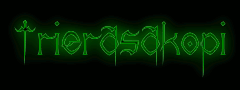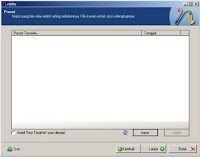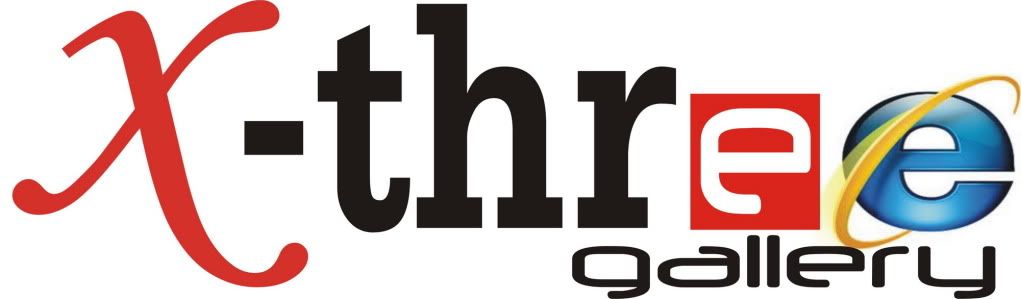2. Net Framework (biasanya sudah ada dalam CD Windows XP)
3. nLiteOS Bisa download di sini
4. Driver AHCI yang support dengan SATA Bisa download di. sini
Langkah berikutnya adalah
1. Instal Net Framework yang kemudian melanjutkan instalsi nLiteOS
2. Extrack driver SATA AHCI kedalam sebuah foder.
Setalah sarat kedua diatas terpenuhi maka yang selajutnya adalah :
- Buka/jalankan Aplikasi nLite tersebut. Pada simulasi kali ini, saya memilih Indonesia sebagai bahasanya. Kemudian klik button “Lanjut”.
- Klik Button “Browse” untuk menentukan lokasi dimana master windows yang akan kita remaster-kan.
- Setelah itu akan terlihat apa nama produk, versi, bahasa dan ukuran dari windows yang akan kita remaster-kan. Setelah itu klik button “Lanjut”
- Setelah itu akan keluar tampilan Preset, yang berfungsi menggunakan settingan remastering sebelumnya. Pada simulasi kali ini, saya asumsikan kita belum pernah melakukan proses remastering sebelumnya, jadi tidak ada settingan yang tersimpan. Sehingga jika muncul tampilan seperti di bawah ini, klik import untuk memasukkan driver AHCI agar windows xp biasa di install di hardisk SATA, setelah itu klik Button “Lanjut”
- Setelah itu akan keluar tampilan seperti di bawah ini, yaitu opsi apakah ingin melakukan integrasi, menghapus komponen, mengatur konfigurasi setup, dan opsi membuat bootable ISO. Pada simulasi kali ini, saya memilih semua opsi, KECUALI integrasi. Karena fokus kita kali ini adalah bukan menambahkan/menyisipkan, melainkan melakukan penghapusan komponen dan melakukan konfigurasi. Setelah opsi dipilih, klik button “Lanjut”
- Maka akan muncul menu penambahan driver SATA RAID, kilik me nu sispkan driver SATA RAID dimana kita mengex tracknya tadi. Setelah itu te kan lanjut.
- Jika anda ingin mengkostumisasinya lagi anda dapat memilih menu “Hapus-K omponen”. Ini bertujuan untuk mengurangi jumlah file instalasi pada CD bawaan windows, misal anda tidak membutuhkan wordpad karena anda nantinya akan me nggunakan MS Office, maka hapus sajalah. Dan juga anda dapat menghapus program-program yang lain.
- Selesai sudah tahap pembuangan/peng hapusan komponen. Klik Tombol Lanjut.Kita akan dihadapkan dengan opsi Unattended, yang baerarti di sini kita bisa menanamkan serial number, dan konfigurasi - konfigrasi lainnya(seperti user, networking, timezone, Desktop, dan lain-lain) sehingga windo ws hasil remastering ini nantinya tidak meminta serial number dan konfigurasi-k onfigurasi lainnya ketika diinstall, karena semuanya sudah kita embedded-kan.
- Akan keluar tampilan seperti di bawah ini. Klik -lah button “Yes” untuk memulai pemrosesan :